- Müəllif Jason Gerald [email protected].
- Public 2023-12-16 10:54.
- Son dəyişdirildi 2025-01-23 12:06.
Bu wikiHow, iCloud vasitəsilə iMessage -ə necə daxil olmağı öyrədir. İOS 11.4 -dən etibarən iMessages iCloud -da mövcuddur. Bu, mesajlarınızın cihazlar arasında sinxronlaşdırılması deməkdir. İPhone -da aldığınız və ya sildiyiniz mesajlar Mac və ya iPad kompüterinizə də göndəriləcək/silinəcəkdir. İCloud -da iMessages qurmadan əvvəl, bütün köhnə mesajlarınızın artıq olmayacağını unutmayın.
Addım
Metod 1 /2: iPhone və iPad -də
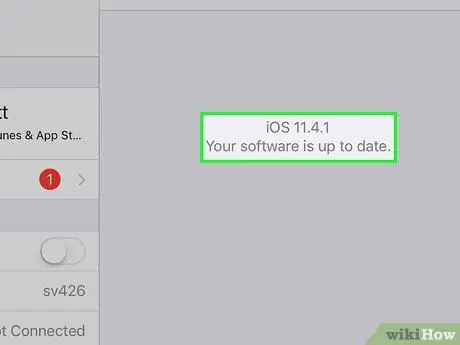
Addım 1. Cihaz əməliyyat sistemini iOS 11.4 -ə yeniləyin
Əks təqdirdə, iPhone əməliyyat sisteminizi iOS 11.4 və ya daha yeni bir versiyaya yeniləyin. İPhone və ya iPad iOS -un ən son versiyaya yenilənməsi ilə bağlı addımları öyrənmək üçün iOS -u necə yeniləmək barədə məqaləni oxuyun.
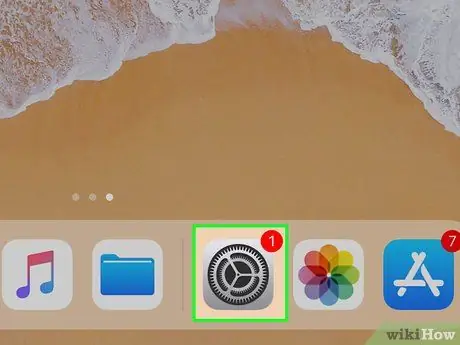
Addım 2. Ayarlar menyusunu və ya "Ayarlar" ı açın
Bu menyu iki dişli nişanı ilə göstərilir. Cihazınızın ana ekranında tapa bilərsiniz.
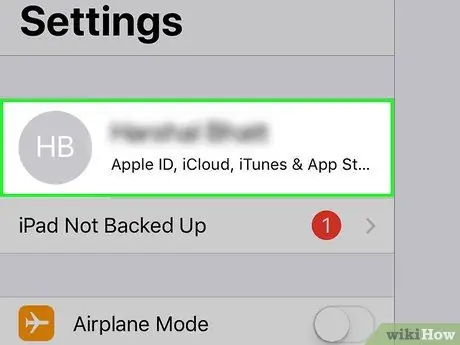
Addım 3. Adınıza toxunun
Ad, parametrlər menyusunun yuxarısında, profil şəklinin yanında görünür. Bundan sonra Apple ID menyusu açılacaq.
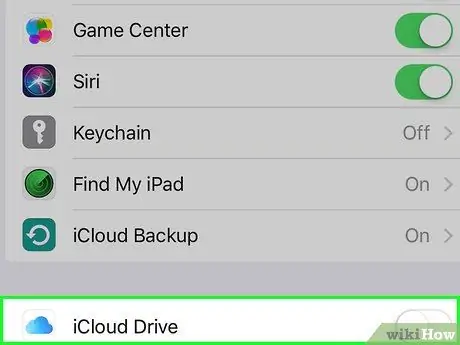
Addım 4. Toxun
iCloud.
Mavi bulud simvolunun yanındadır.
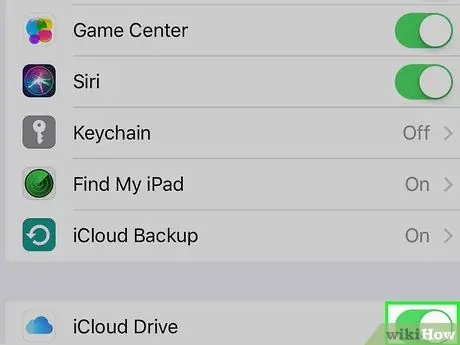
Addım 5. Düyməyə toxunun
yanında
"Mesajlar".
"Mesajlar" və ya "iMessage" tətbiqi ağ danışma balonu olan yaşıl bir işarə ilə işarələnmişdir. Bu seçimlə iMessage mesajları iCloud -da saxlanılacaq.
Metod 2 /2: Mac Kompüterdə
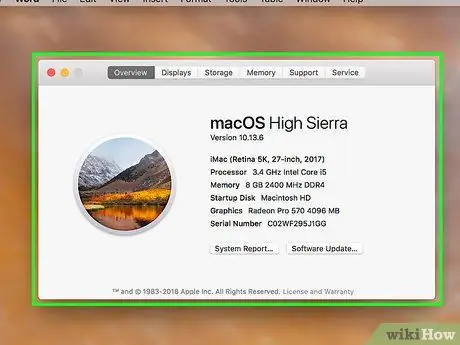
Addım 1. Kompüterin əməliyyat sistemini MacOS High Sierra -ya yeniləyin
MacOS -un ən son versiyasına sahib deyilsinizsə, iCloud -da Mesajları aktiv etmək üçün kompüterinizin əməliyyat sistemini MacOS 10.13.5 -ə yeniləməlisiniz. MacOS -u ən son versiyaya yüksəltmək üçün Mac əməliyyat sisteminizi necə yeniləyəcəyinizə dair məqalələri axtarın və oxuyun.
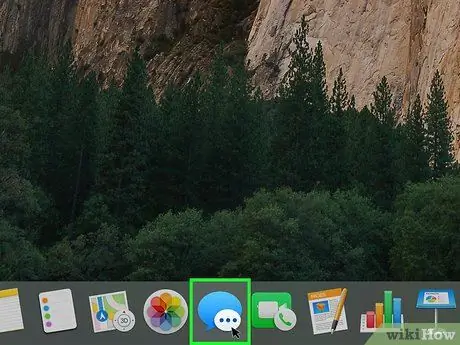
Addım 2. Açıq Mesajlar
Mesajlar tətbiqi böyük bir mavi danışma balonu işarəsi və kiçik bir ağ danışma balonu ilə işarələnmişdir.
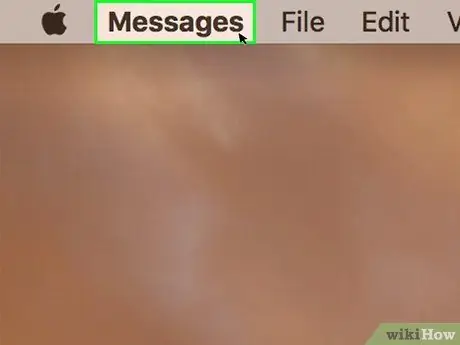
Addım 3. Mesajları basın
Mesajlar pəncərəsi açıldıqdan sonra görünən menyu çubuğunda ekranın sağ üst küncündədir.
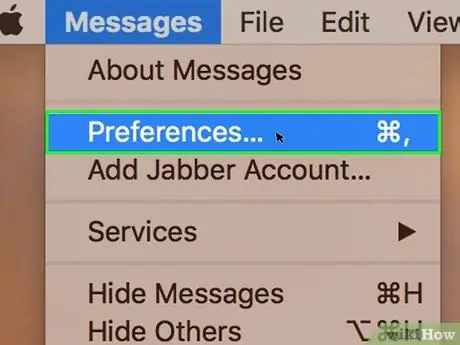
Addım 4. Tercihlər düyməsini basın
Bu seçim "Mesajlar" menyusundadır. Bundan sonra "Tercihlər" pəncərəsi açılacaqdır.
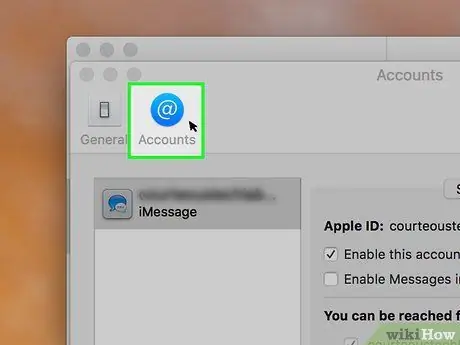
Addım 5. Hesablar sekmesini basın
Bu nişan "Tercihlər" pəncərəsinin yuxarısındakı ikinci nişandır. Bu seçim, mərkəzində ağ "@" işarəsi olan mavi bir dairə işarəsi ilə göstərilir.
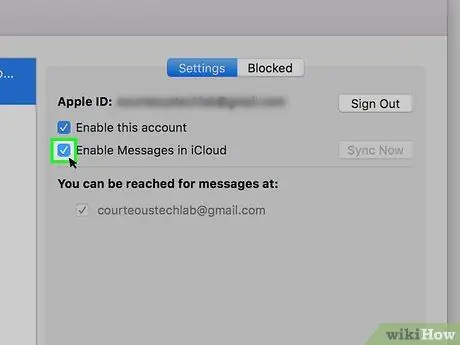
Addım 6. "Mesajları iCloud -da aktiv et" qutusunu yoxlayın
Bu seçimin yanında "Tercihlər" pəncərəsinin "Hesab" sekmesinin altında yoxlaya biləcəyiniz bir qutu var. Bu seçimlə iMessage mesajları iCloud hesabınıza qeyd olunacaq.






